Contururile din polylines (Etapa 2)
În postul anterior va fi georeferențiată o imagine care conține linii de contur, acum vrem să le convertim contururile din Civil 3D.
Digitizează curbele
Pentru aceasta există programe care aproape automatizează procesul, cum ar fi AutoDesk Raster Design, echivalentul lui Descartes în Bentley sau ArcScan la ESRI. În acest caz, o voi face pe jos, desenând polilinii.
Nu ar trebui să se facă cu ele SmartLines, dar cu polilinii normale.
Se recomandă crearea de niveluri cu numele curbelor principale. Ajutor pentru imagini.
Este de preferat să lucrați cu linii de grosime 0.30 pentru a putea vizualiza avansul.
Pentru a vizualiza grosimea liniei, butonul LWT trebuie să fie activat.

Smooth și se alăture curbelor.
Acest lucru nu este întotdeauna necesar, dar în scopuri educaționale, să vedem cum se face. Se întâmplă că unele polilinii nu au putut fi unite deoarece comanda a fost întreruptă sau am făcut niște vârfuri un pic de cursă care nu se comportă cu curba.
- Comanda de editare a poliliniei este activată PEDIT
- Opțiunea multiplă este selectată, cu litera M și apoi introduce
- Sunt selectate toate polilinii pe care le așteptăm să le tratăm
- Folosim J pentru a ne alătura
- Noi folosim S pentru a înmuia

Alocați elevație la polilinii
Trebuie să atingeți curbele, una câte una, activând proprietățile și atribuind cota corespunzătoare. În acest caz, deoarece acestea sunt la fiecare 25 de centimetri, curba verde ar fi 322, iar următoarele pentru  ajunge la albastru ar fi 322.25, 322.50, 322.75
ajunge la albastru ar fi 322.25, 322.50, 322.75
În cazul celor cerești, vedeți că sunt utilizate criterii pentru a cunoaște cum este comportamentul acelei zone. Din acest motiv, principalele trebuie puse într-o altă culoare.
Se poate verifica că toate au fost ridicate, văzând o vedere izometrică.
Vizualizare> Vizualizări 3D> NE izometric.

Transformați polilinii în linii de contur.
Pentru a face acest lucru, mergem la panoul din stânga, în fila prospector, și am creat o nouă suprafață, de tip TIN.
Aici, odată ce suprafața este creată, puteți vedea proprietățile, printre care apare Masti, Watersheds, Și Deffinitions. Aici apar criteriile pentru liniile de nivel (contururile).
Faceți clic dreapta pe contururileatunci Adăuga.
În descriere vom pune Curves-urile scanate și apoi vom face ok. Apoi selectăm toate polilinele pe care le-am digitalizat.
Vedeți cum de acolo este generată triangularea.
Ajustați proprietățile curbelor.
Rămâne un detaliu care provoacă disperare atunci când se face pentru prima dată. Și este, că liniile de nivel par să nu fie vizibile, dar este o chestiune de proprietățile de afișare.
Pentru a face acest lucru, faceți clic dreapta și selectați Editați stilul de suprafață. În acest panou, alegem fila contururile. În Intervale de contur, alegem intervalul pe care harta a scanat-o, pentru a verifica daca totul a mers bine.
Curbele principale pentru fiecare 1.00 și curbele secundare pentru fiecare 0.25.
Și iată-l. Este clar că există extrem de multe tratamente de făcut, deoarece programul încearcă să închidă graniţă presupunând că nu există continuitate cu o altă foaie. Vom vedea dacă într-o altă postare o comparăm cu datele Google Earth și promovăm destinația turistică a prietenilor pipiles.
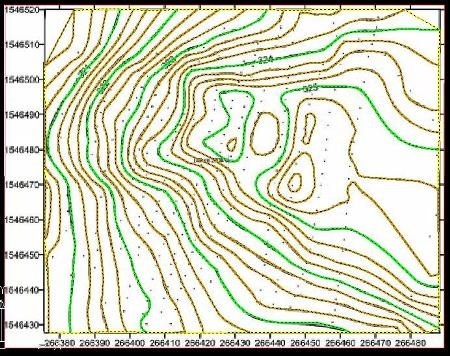






Sunt nou la acest civil3d și a avut o problemă, deoarece avem un contur într-un alt format de fișier DWG sau un format vechi de AutoCAD în care nu putem lucra în cadrul 3d civile, aș dori să știu pașii pentru a converti aceste fișiere la cea mai recentă versiune a civil3d, astfel încât să putem lucra ca și cum ar fi curbe de nivel fără a fi nevoie să folosiți un convertor de fișiere autodesk multumesc anticipat.
Da, când aveți multe de digitizat, Raster Design este un mare ajutor.
EXCLUDE GHIDUL DE SCANARE A CURBURILOR NIVELULUI, DAR IMBUNATATI INCARCAREA MASULUI DACA AI DUMNEAVOASTRUL